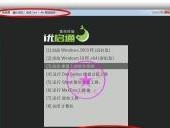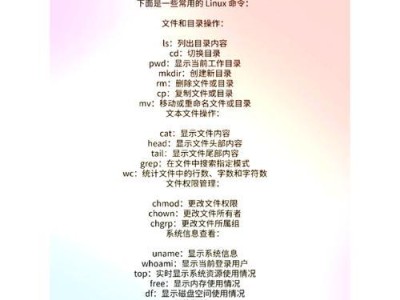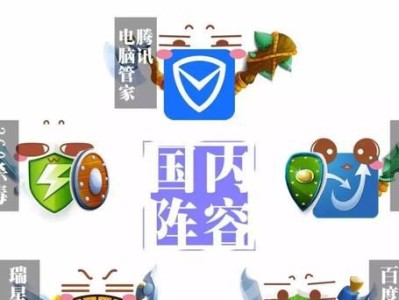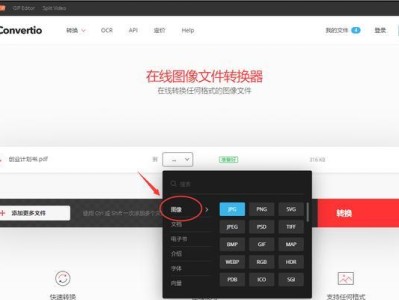在使用电脑过程中,有时我们需要对系统进行重装以解决一些问题或者升级操作系统。本文将详细介绍如何使用U盘启动重装系统,并针对惠普电脑进行教程。
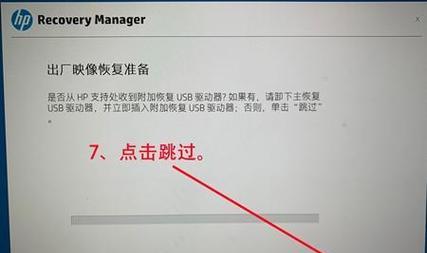
1.确认U盘的可引导性能:使用命令提示符输入“diskpart”命令,再输入“listdisk”命令,找到对应的U盘磁盘号,输入“selectdiskX”(X为磁盘号),最后输入“attributesdisk”命令确认U盘是否具备可引导属性。
2.格式化U盘:使用命令提示符输入“formatfs=fat32quick”命令格式化U盘为FAT32格式,确保系统能够识别并启动U盘。
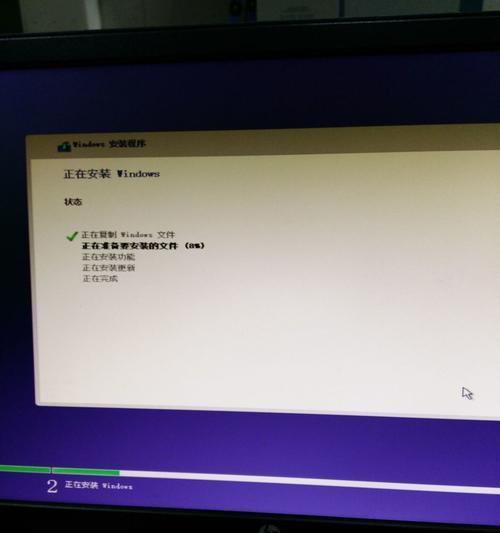
3.下载Windows系统镜像文件:前往微软官网下载对应版本的Windows系统镜像文件,并保存到电脑的指定位置。
4.制作U盘启动盘:使用UltraISO等工具,打开Windows系统镜像文件,并选择“写入硬盘映像”功能,选择U盘为目标磁盘,并开始制作U盘启动盘。
5.设置电脑启动顺序:重启电脑,在开机过程中按下F10或者ESC键(不同型号可能不同),进入BIOS设置界面。在“Boot”选项卡中找到“BootOrder”或者“BootSequence”,将U盘设为首选启动设备。
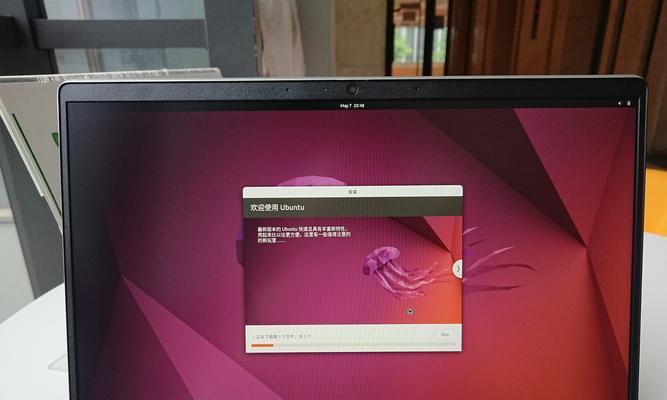
6.保存并退出BIOS设置:在BIOS设置界面中,找到“SaveandExit”选项,选择保存并退出BIOS设置,电脑将重新启动。
7.进入U盘启动界面:在电脑重新启动时,按下任意键进入U盘引导界面,选择从U盘启动。
8.选择系统安装类型:在Windows安装界面中,选择语言、时间和货币格式等参数后,点击“下一步”,然后点击“安装”。
9.接受许可协议:阅读并接受Windows系统的许可协议,然后点击“下一步”。
10.选择安装类型:根据个人需求选择“自定义”或者“升级”等安装类型,并根据提示进行相关操作。
11.选择安装位置:如果需要对系统进行重装而保留原有文件,则选择已有的分区或者新建分区。如果需要清空硬盘并重新安装系统,则选择对应的硬盘并点击“下一步”。
12.等待系统安装:系统将自动进行安装过程,期间可能需要重新启动电脑,根据提示完成相关操作。
13.完成系统安装:安装过程完成后,根据系统提示进行一些基本设置,如创建账户、网络连接等。
14.安装驱动和软件:根据个人需求,安装相应的驱动程序和常用软件,以确保电脑正常运行。
15.设置个人偏好:根据个人喜好和需要,设置电脑的个性化选项、桌面背景等。
通过以上步骤,我们可以轻松地使用U盘启动重装惠普电脑的系统。请务必谨慎操作,并备份重要数据,以免造成数据丢失。希望本教程能对您有所帮助。